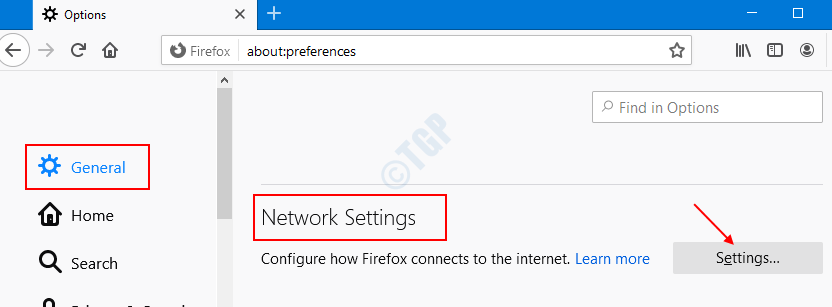- „Internet Explorer“ iki šiol buvo numatytoji naršyklė įvairioms „Windows“ versijoms. Anksčiau jis teikė suderinamumo peržiūros funkciją senesniems tinklalapiams.
- Atnaujindama „Windows 11“, „Microsoft“ atsisako senosios IE ir pakeičia „Edge“ kaip numatytąją naršyklę.
- Vartotojai dabar domisi, kaip jie gali pasiekti senus tinklalapius, kuriuos anksčiau atidarė naudodami suderinamumo rodinio nustatymus.
- Vadovaudamiesi toliau pateiktu vadovu, galite pakeisti numatytąją naršyklę arba įgalinti „Microsoft Edge IE Mode“ funkciją.

Internet Explorer beveik du dešimtmečius buvo numatytoji įvairių „Windows“ versijų naršyklė. Ši naršyklė taip pat turi žiniatinklio suderinamumo peržiūros priemonę.
Pasirinkus šį nustatymą, „Internet Explorer“ leidžia vartotojams peržiūrėti senesnius tinklalapius, sukurtus ankstesnėms naršyklė, todėl jis suderinamas su senesniais tinklalapiais.
Pagrindinis pakeitimas, kurį „Microsoft“ daro su naujuoju „Windows 11“, tačiau visiškai atsisako „Internet Explorer“, o nauja numatytoji naršyklė tampa „Microsoft Edge“.
Tiesa, nebūtinai daugelis vartotojų tikėjosi rasti IE naujojoje OS, tačiau jie tikėjosi bent jau rasti 32 bitų versiją. Taip nebus, nes planuojama, kad „Windows 11“ veiks tik 64 bitų.
Nors jau buvo paskelbta, kad IE bus pašalinta nuo 2022 m. Birželio 15 d., „Microsoft“ tai padarė paviešino, kad „Windows 10“ ilgalaikio aptarnavimo kanale (LTSC) bus IE tam tikroms OS versijos.
Bet kas nutiks vartotojams, kuriems dėl įvairių priežasčių ir norint įgalinti suderinamumo rodinio nustatymus reikės prisijungti prie IE naujojoje „Windows 11“? Žemiau rasite mūsų būdus, kaip gauti reikalingą internetinę patirtį.
Kaip įgalinti suderinamumo rodinį sistemoje „Windows 11“?
1. Pakeiskite numatytąją naršyklę
- Eikite į Pradėti meniu ir spustelėkite Nustatymai mygtuką.
- Pasirinkite Programos skyrius.
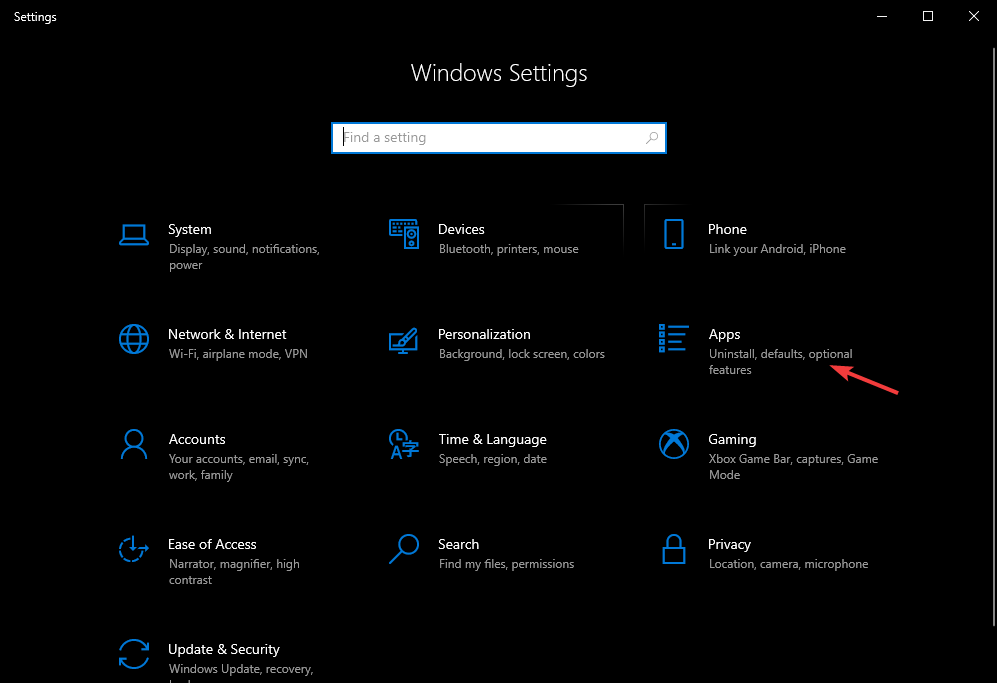
- Pasirink Numatytosios programos skirtuką ir slinkite žemyn, kol rasite interneto naršyklė skyrius.
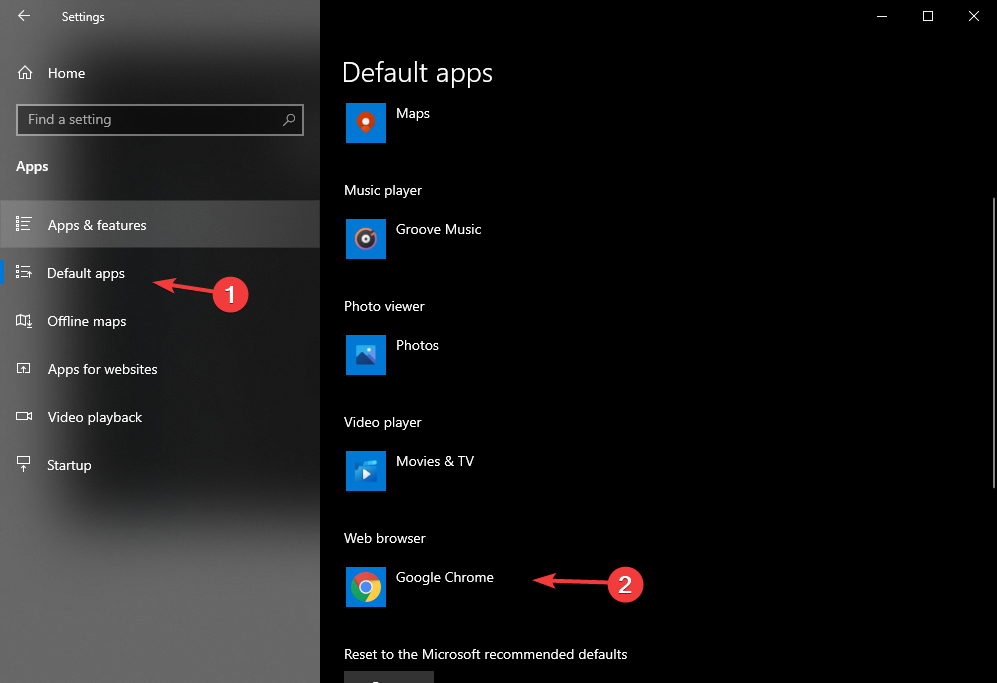
- Spustelėkite interneto naršyklė mygtuką, pasirinkite norimą naršyklę ir nustatykite numatytąją būseną.
Kaip mes jau žinome iš „Microsoft“ pateiktos peržiūros, „Windows 11“ yra numatytoji „Edge“ naršyklė.
Jei esate įpratęs dirbti su kita naršykle arba turite pasiekti senesnes svetaines, galite pasirinkti naršyklę, kuri atitiktų jūsų poreikius.
Atlikdami šį veiksmą neišjungsite kitų įdiegtų naršyklių, tačiau pasirinktą naršyklę padarysite tik numatytąja.
2. Įjunkite „Microsoft Edge IE Mode“ funkciją
- Atidarykite naują naršyklės puslapį.
- Prisijunkite prie šio adreso:
edge: // flags / # edge-internet-explorer-integracija
- Viršuje suraskite eilutę, kurioje sakoma Įgalinti IE integravimą.
- Spustelėkite langelį šalia tos eilutės ir pasirinkite IE režimas iš išskleidžiamojo meniu.
- Darbalaukyje sukurkite „Edge“ nuorodą.
- Dešiniuoju pelės mygtuku spustelėkite piktogramą ir pasirinkite Savybės.
- Tikslo laukelyje matomo teksto pabaigoje pridėkite šį tekstą:
-ie-mode-testas - Pasirinkite Taikyti, ir tada Gerai.
- Spustelėkite tris taškus viršutiniame dešiniajame kampe, kad atidarytumėte Meniuir pasirinkite Daugiau įrankių.
- Pasirinkite Atidarykite svetaines „Internet Explorer“ režimu variantą.
- Pasirinkus, ši svetainė kiekvieną kartą bus atidaryta IE režimu.
Nors „Internet Explorer“ nebus galima įdiegti „Windows 11“, „Microsoft Edge“, IE Režimo funkcija vis tiek suteiks vartotojams galimybę pasiekti žiniatinklio programas, kurias galima pasiekti per IE.
Norėdami mėgautis senesnių svetainių turiniu, kurį kitu atveju atidarytumėte tik naudodamiesi IE, viską, ką turite padaryti dabar yra atidžiai apžvelgti adreso juostą ir, kai tai įgalinsite, spustelėkite IE piktogramą funkcija.
Jei norite platesnio vaizdo skirtumai tarp „Windows 10“ ir „Windows 11“ ateis vėliau šiais metais, tada peržiūrėkite išsamų mūsų vadovą ir sužinokite naudingos informacijos.
Jei norite gauti daugiau pasiūlymų ar kitų klausimų, nedvejodami apsilankykite toliau pateiktame komentarų skyriuje. Norėtume išgirsti jūsų nuomonę.